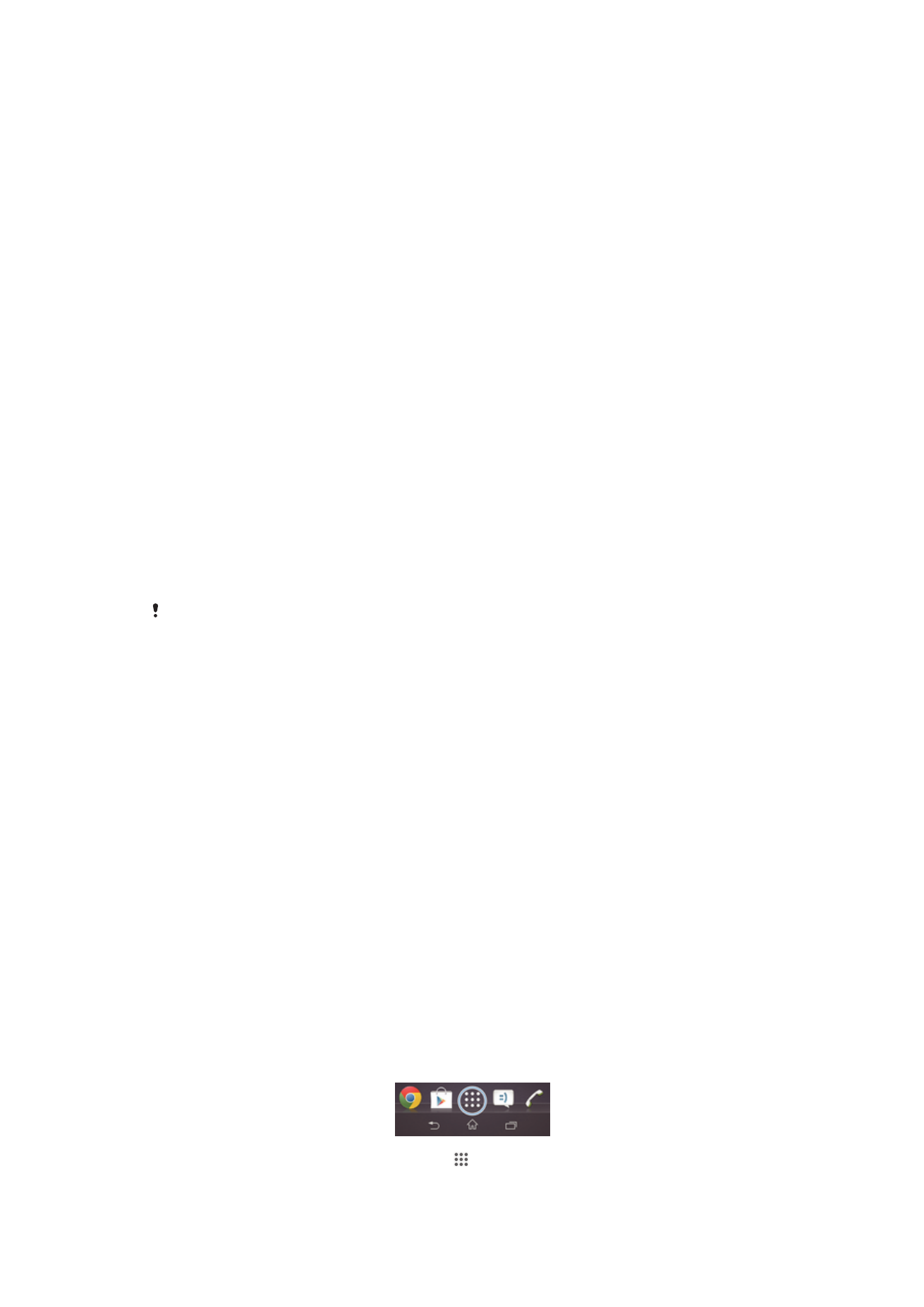
Dostęp i korzystanie z aplikacji
Dostęp do aplikacji można uzyskać poprzez skróty w Ekran główny lub z ekranu
Aplikacje.
Ekran Aplikacje
Ekran Aplikacje, który można otworzyć z Ekran główny, zawiera aplikacje wstępnie
zainstalowane na urządzeniu oraz pobrane aplikacje.
Ekran Aplikacje jest większy niż szerokość ekranu. Aby obejrzeć całą zawartość, należy
musnąć ekran w lewo lub w prawo.
Jak otworzyć ekran Aplikacje
•
Na ekranie Ekran główny stuknij pozycję .
20
To jest wersja internetowa niniejszej publikacji. © Drukowanie dozwolone wyłącznie do użytku prywatnego.
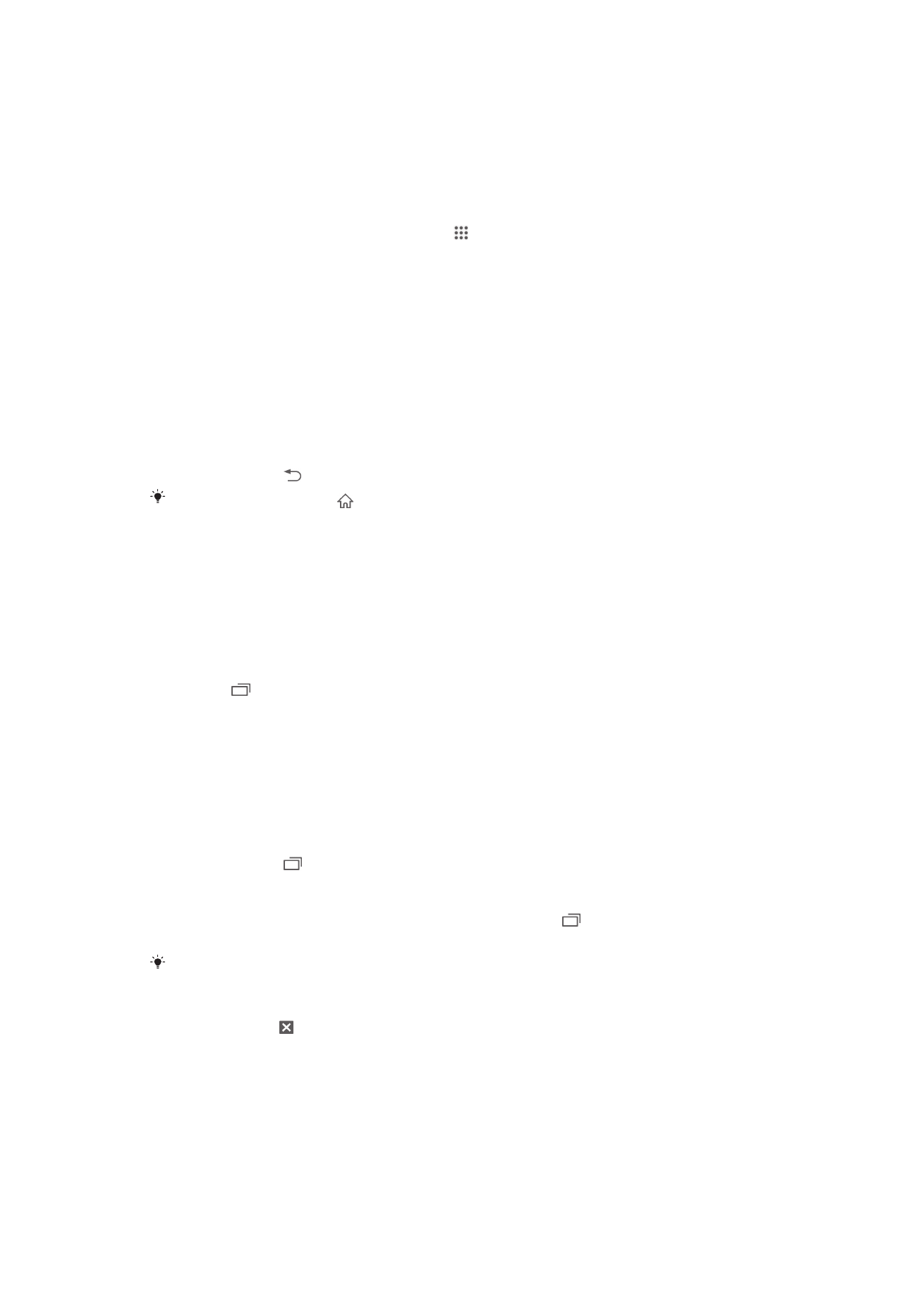
Jak przeglądać ekran Aplikacje
•
Na ekranie Aplikacje muśnij ekran w prawo lub lewo.
Jak otworzyć menu ekranu aplikacji
•
Po otwarciu ekranu aplikacji przeciągnij lewą krawędź tego ekranu w prawo.
Jak dodać do ekranu głównego skrót do aplikacji
1
Na ekranie Ekran główny stuknij pozycję .
2
Dotknij i przytrzymaj ikonę aplikacji do momentu włączenia wibracji ekranu,
a następnie przeciągnij ikonę na wierzch ekranu. Zostanie otwarty ekran Ekran
główny.
3
Przeciągnij ikonę w żądane miejsce na ekranie Ekran główny, a następnie zabierz
palec.
Uruchamianie i zamykanie aplikacji
Jak otworzyć aplikację
•
Na ekranie Ekran główny lub na ekranie Aplikacje stuknij ikonę aplikacji.
Jak zamknąć aplikację
•
Naciśnij klawisz .
Po naciśnięciu przycisku w celu wyjścia, niektóre aplikacje są pauzowane, natomiast inne
mogą dalej działać w tle. W pierwszym przypadku, po następnym otwarciu aplikacji można
kontynuować od tego samego miejsca. Należy pamiętać, że korzystanie z niektórych aplikacji,
które działają w tle, na przykład z usług portali społecznościowych, może się wiązać z
opłatami za transmisję danych.
Okno ostatnio używanych aplikacji
W tym oknie można przeglądać i otwierać ostatnio używane aplikacje.
Jak otworzyć okno ostatnio używanych aplikacji
•
Naciśnij .
Używanie małych aplikacji
Do niektórych małych aplikacji można w dowolnym czasie uzyskać szybki dostęp w
oknie ostatnio używanych aplikacji przy pomocy paska małych aplikacji. Mała aplikacja
zabiera niewielki obszar ekranu. Dlatego możliwe jest jednoczesne używanie małej
aplikacji i innej aplikacji na jednym ekranie.
Jak otworzyć pasek Small Apps
•
Naciśnij klawisz .
Jak otworzyć drobną aplikację
1
Aby wyświetlić pasek drobnych aplikacji, naciśnij przycisk .
2
Stuknij drobną aplikację, którą chcesz otworzyć.
Można otworzyć kilka drobnych aplikacji jednocześnie.
Jak zamknąć małą aplikację
•
Stuknij pozycję w oknie małej aplikacji.
Jak przenieść małą aplikację
•
Po otwarciu małej aplikacji dotknij i przytrzymaj górny lewy róg małej aplikacji, a
następnie przenieś ją w żądane miejsce.
Jak zminimalizować małą aplikację
•
Po otwarciu małej aplikacji dotknij i przytrzymaj górny lewy róg małej aplikacji, a
następnie przeciągnij ją do prawej krawędzi lub do dołu ekranu.
21
To jest wersja internetowa niniejszej publikacji. © Drukowanie dozwolone wyłącznie do użytku prywatnego.
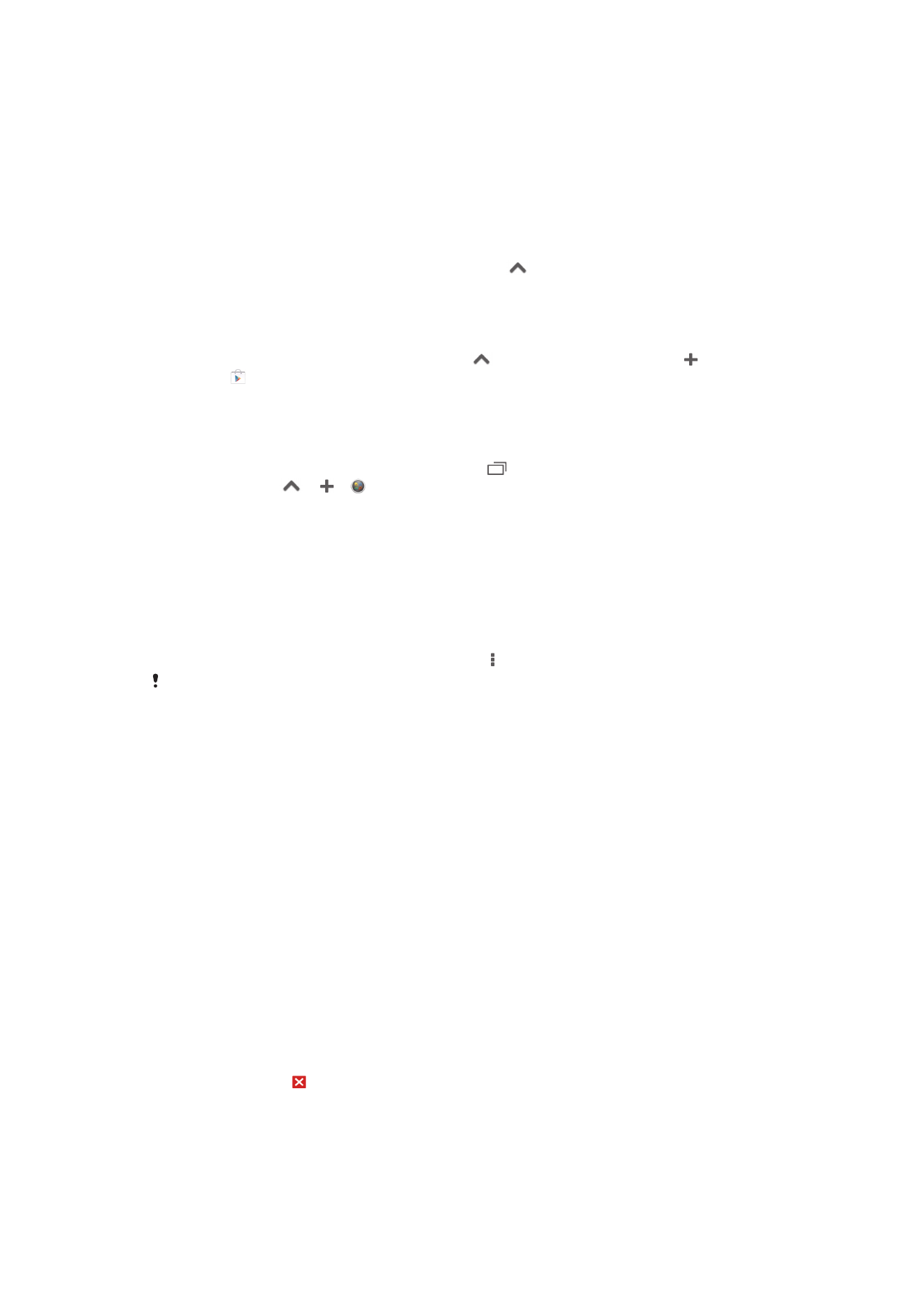
Jak zmienić rozmieszczenie drobnych aplikacji na pasku drobnych aplikacji
•
Dotknij i przytrzymaj drobną aplikację, a następnie przeciągnij ją w odpowiednie
miejsce.
Jak usunąć drobną aplikację z paska drobnych aplikacji
•
Dotknij i przytrzymaj drobną aplikację, a następnie przeciągnij ją poza pasek
drobnych aplikacji.
Jak przywrócić usuniętą wcześniej drobną aplikację
1
Otwórz pasek drobnych aplikacji i stuknij pozycję
.
2
Dotknij drobnej aplikacji, którą chcesz przywrócić, i przytrzymaj ją, a następnie
przeciągnij na pasek drobnych aplikacji.
Jak pobrać drobną aplikację
1
Na pasku drobnych aplikacji stuknij pozycję
, a następnie stuknij pozycję i
pozycję .
2
Wyszukaj drobną aplikację do pobrania i wykonaj podane instrukcje, aby ją
pobrać i zainstalować.
Jak dodać widżet jako małą aplikację
1
Aby wyświetlić pasek małych aplikacji, naciśnij .
2
Stuknij pozycje
> > .
3
Wybierz widżet.
4
Wprowadź nazwę widżetu i stuknij pozycję OK.
Menu aplikacji
Podczas korzystania z aplikacji można w dowolnym momencie otworzyć menu. Wygląd
menu różni się w zależności od używanej aplikacji.
Jak otworzyć menu w aplikacji
•
Podczas korzystania z aplikacji naciśnij klawisz .
Menu nie jest dostępne we wszystkich aplikacjach.
Zmiana układu/dostosowywanie ekranu Aplikacji
Aplikacje można przemieszczać po ekranie Aplikacji w celu dostosowania do swoich
preferencji.
Jak rozmieścić aplikacje na ekranie aplikacji
1
Aby otworzyć menu ekranu aplikacji, przeciągnij lewą krawędź tego ekranu w
prawo.
2
Wybierz odpowiednią opcję w obszarze POKAŻ APLIKACJE.
Jak przenieść aplikację na ekranie aplikacji
1
Otwórz menu ekranu aplikacji i upewnij się, że jest zaznaczona pozycja Własna
kolejność w obszarze POKAŻ APLIKACJE.
2
Dotknij aplikacji i przytrzymaj ją, aż zostanie powiększona i urządzenie zacznie
wibrować, a następnie przeciągnij ją w nowe miejsce.
Jak odinstalować aplikację z ekranu aplikacji
1
Aby otworzyć menu ekranu aplikacji, przeciągnij lewą krawędź tego ekranu w
prawo.
2
Stuknij pozycję Odinstaluj. Wszystkie aplikacje możliwe do odinstalowania są
oznaczone ikoną .
3
Stuknij aplikację, którą chcesz odinstalować, a następnie stuknij pozycję
Odinstaluj.
22
To jest wersja internetowa niniejszej publikacji. © Drukowanie dozwolone wyłącznie do użytku prywatnego.